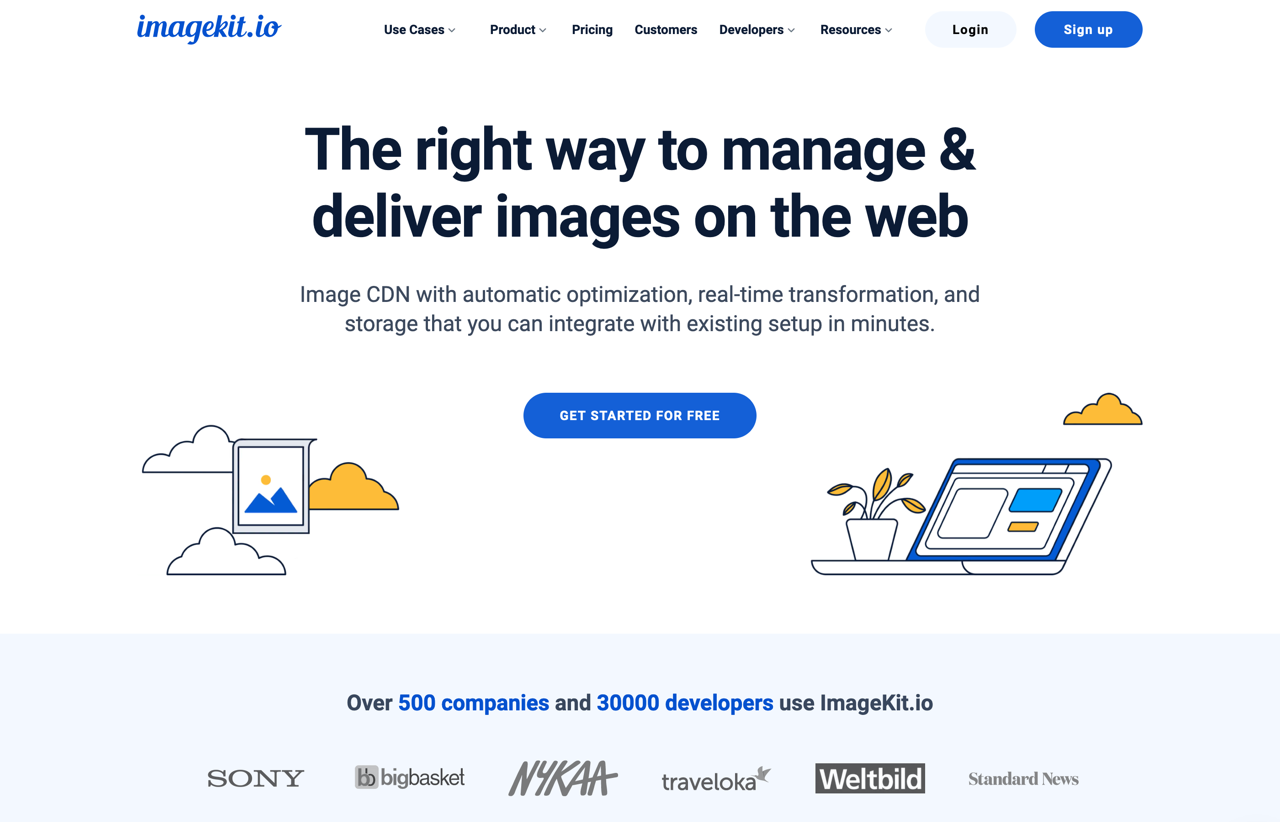
前陣子在研究圖片最佳化(Image Optimization)服務,兼具加速分流的內容傳遞網路,對於網站管理者來說,如何將圖片容量變小、但又維持畫質不變確實是個很困難的問題,未來搜尋引擎 Google 會將「網站使用體驗核心指標」(Core Web Vitals)做為搜尋排序的參考因素之一,因此更需要重視網站載入速度。如果你的網站有不少圖片,可以開始研究要怎麼幫這些圖片瘦身減肥,讓訪客有更好的開啟速度,也能降低網頁伺服器的流量消耗。
以前我介紹過不少圖片壓縮工具,但需要在上傳圖片前先自行最佳化,如果你的網站已經營運一段時間,累積太多圖片,除了把它們全部下載下來進行壓縮,有更快、更簡單的方法就是透過圖片最佳化服務遠端即時處理。
簡單來說,這類服務都是直接以取代原有圖片鏈結方式運作,透過服務商提供的伺服器直接在遠端最佳化圖片(壓縮、增強或是調整尺寸大小),再將圖片以內容傳遞網路(CDN)分發出去,即可讓不同地區的訪客都獲得最快的圖片載入效果。
以前介紹過的 Jetpack 圖片 CDN 就提供這樣的功能,只可惜它會破壞圖片畫質,而且沒有快取失效時間,如果更新圖片就只能將圖片重新命名以取得新的結果。
本文要介紹的「ImageKit」是我近期新發現的圖片最佳化服務,它提供許多和圖片有關的遠端處理機制,包括製作略縮圖、回應式圖片、圖片壓縮、智慧型裁切工具、浮水印等等,也能以內容傳遞網路提供圖片分流和加速(Amazon CloudFront),更重要的是 ImageKit 可以快速和使用者使用的平台服務整合,像是 WordPress、Magento 和 Shopify 都有對應的程式。
當網站整合 ImageKit 服務後圖片就會自動透過遠端伺服器進行最佳化和壓縮,除了能讓訪客有更快、更流暢的圖片載入速度,對於使用網速較慢的行動裝置用戶也會很「有感」。相關設定都可在 ImageKit 服務端進行。
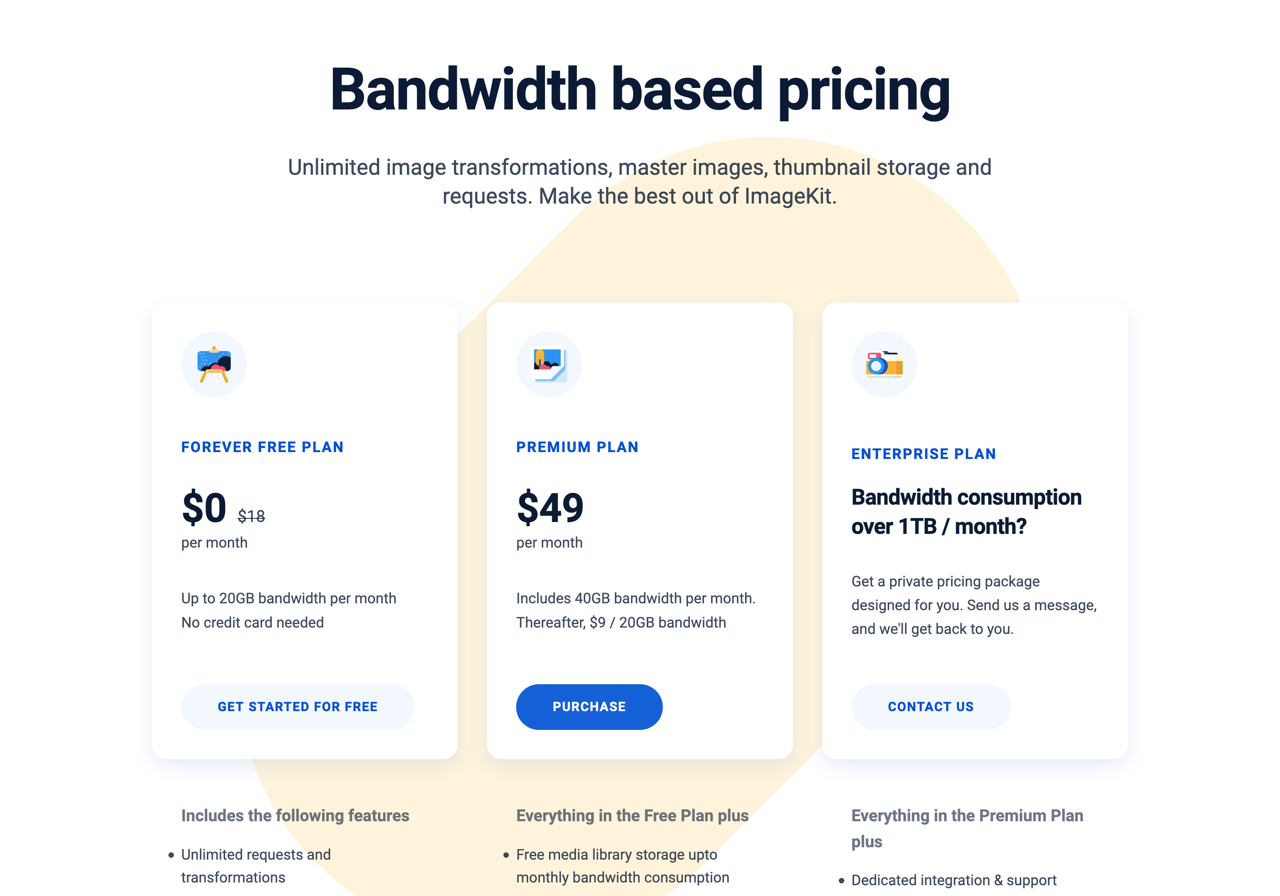
雖然 ImageKit 不是免費服務,但有提供免費方案,對於一些小網站來說還是很有幫助,免費方案可使用最多 20 GB 媒體庫容量,每月有 20 GB 網路流量,在請求數或圖片轉換次數方面沒有限制。若是需要更多的流量,價格從每月 $49 美元開始,流量可提升到 40 GB,在使用超過後每 20 GB 流量價格為 $9 美元,並可自訂網域名稱。
接下來我會教大家如何在 WordPress 使用 ImageKit 圖片最佳化服務。
ImageKit
https://imagekit.io/
使用教學
STEP 1
開啟 ImageKit 網站後先進行註冊,可以直接使用 Google 帳戶登入或是 Email。
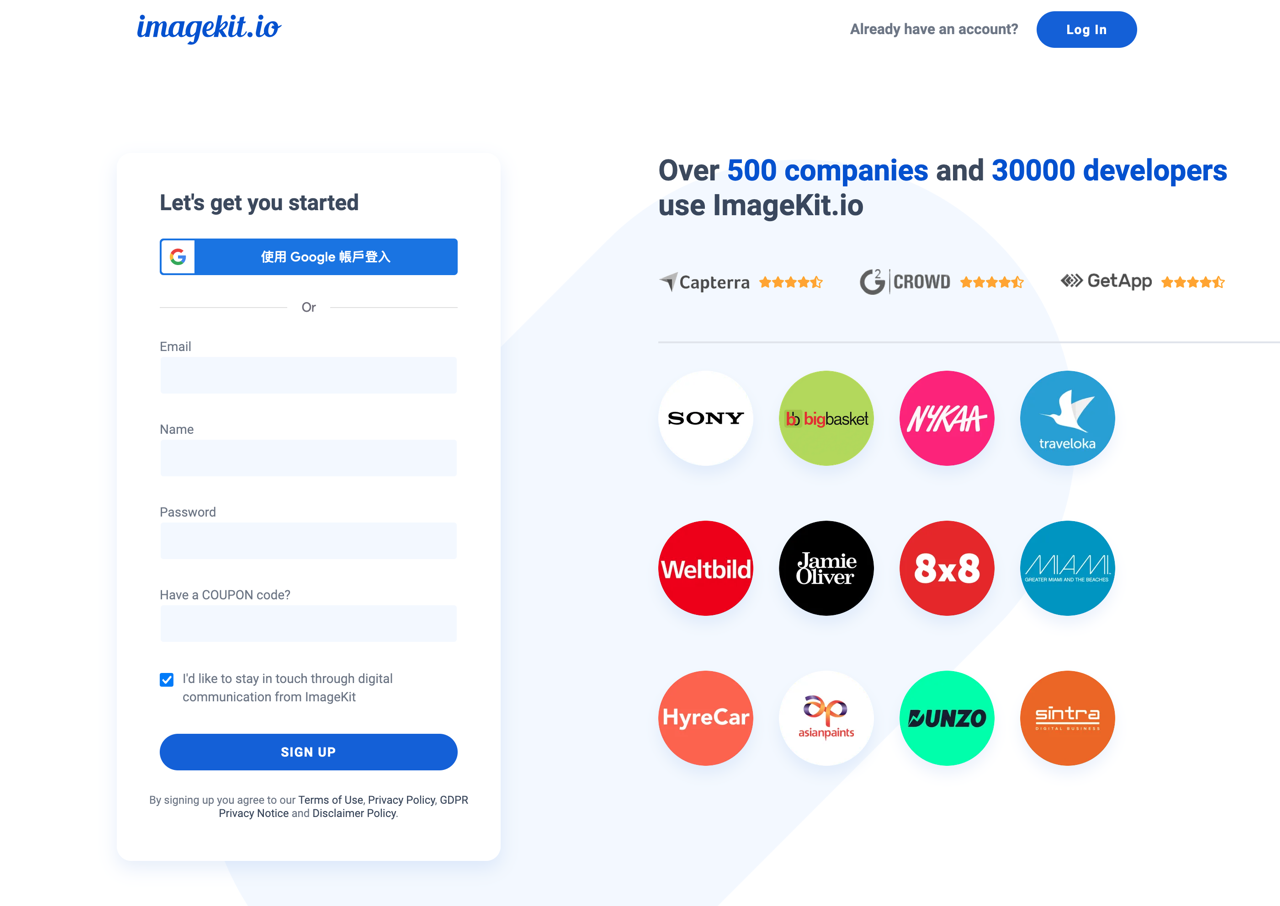
註冊後會來到歡迎畫面,其中有個步驟是隨機給你一個「ImageKit ID」,可以修改成其他你想要的字串(註冊後無法更改),另外,還有「Region」選擇用來處理圖片的節點,會有美國、歐洲、新加坡和印度等資料中心選項,建議在這裡選擇新加坡。
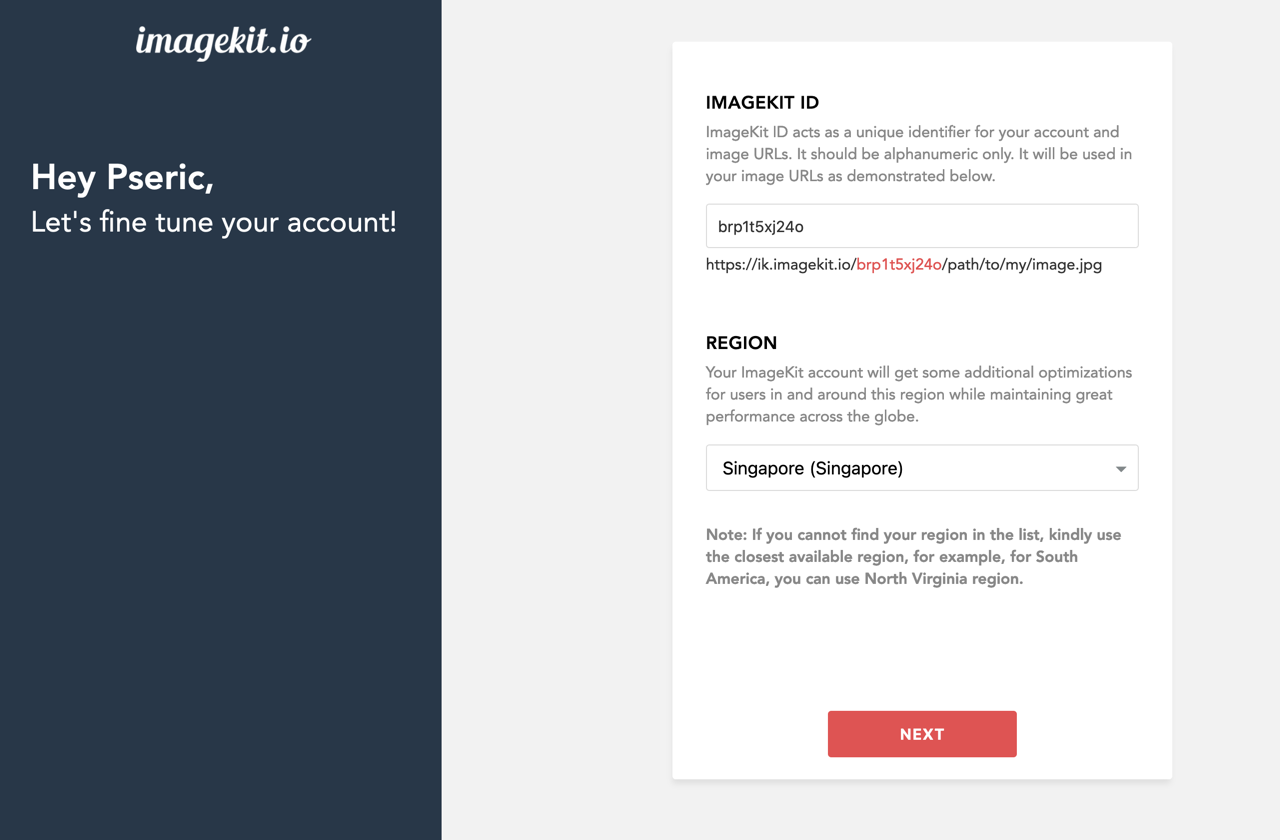
STEP 2
進入 ImageKit 控制台會有一個教學畫面,簡單來說,就是先將現有「Origin」加入,將網址與 ImageKit 圖片路徑連結後就完成最基礎的操作。
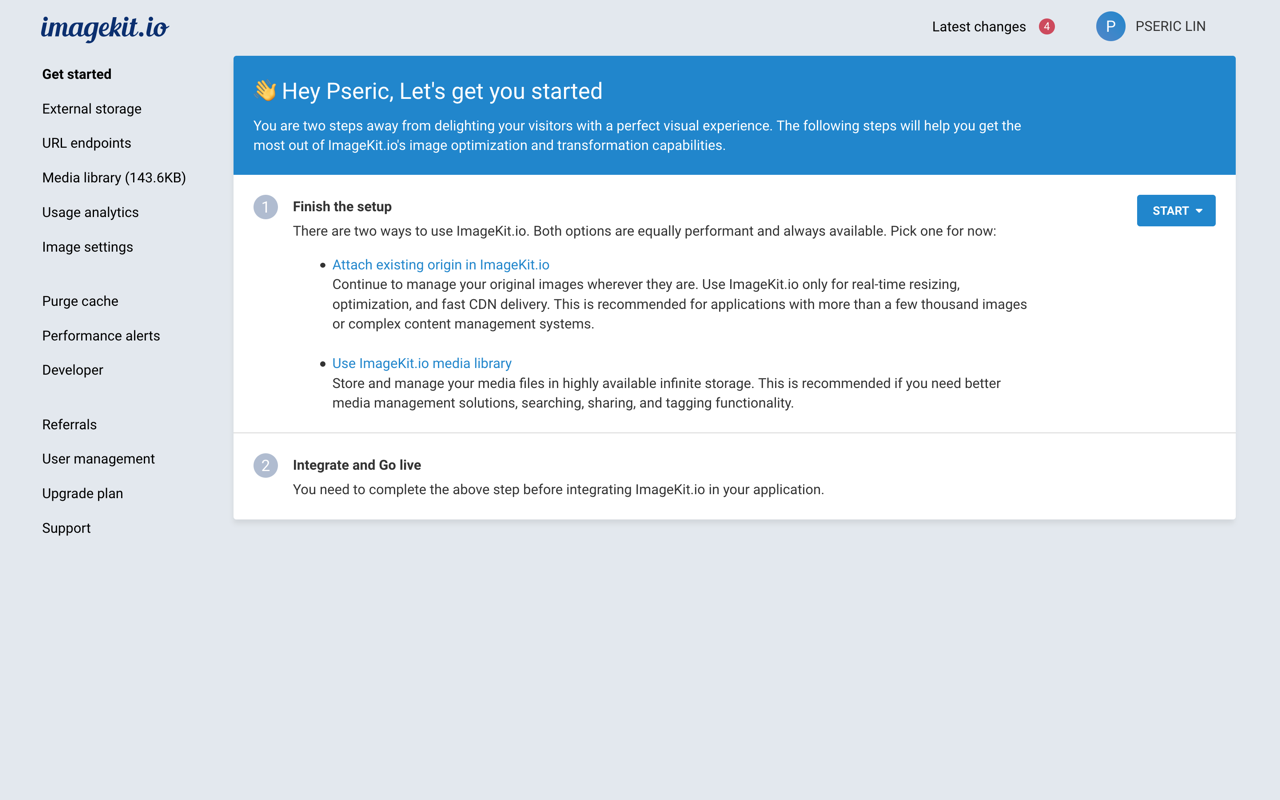
首先,點選 ImageKit 左側選單的「External storage」,設定一個名稱,要注意的是這裡的第二個 Origin Type 需要選擇「Web Folder」(Magento、Shopify 或 WordPress 就選擇此選項),然後在 Base URL 輸入你的網站網址,例如 https://example.com/ 。
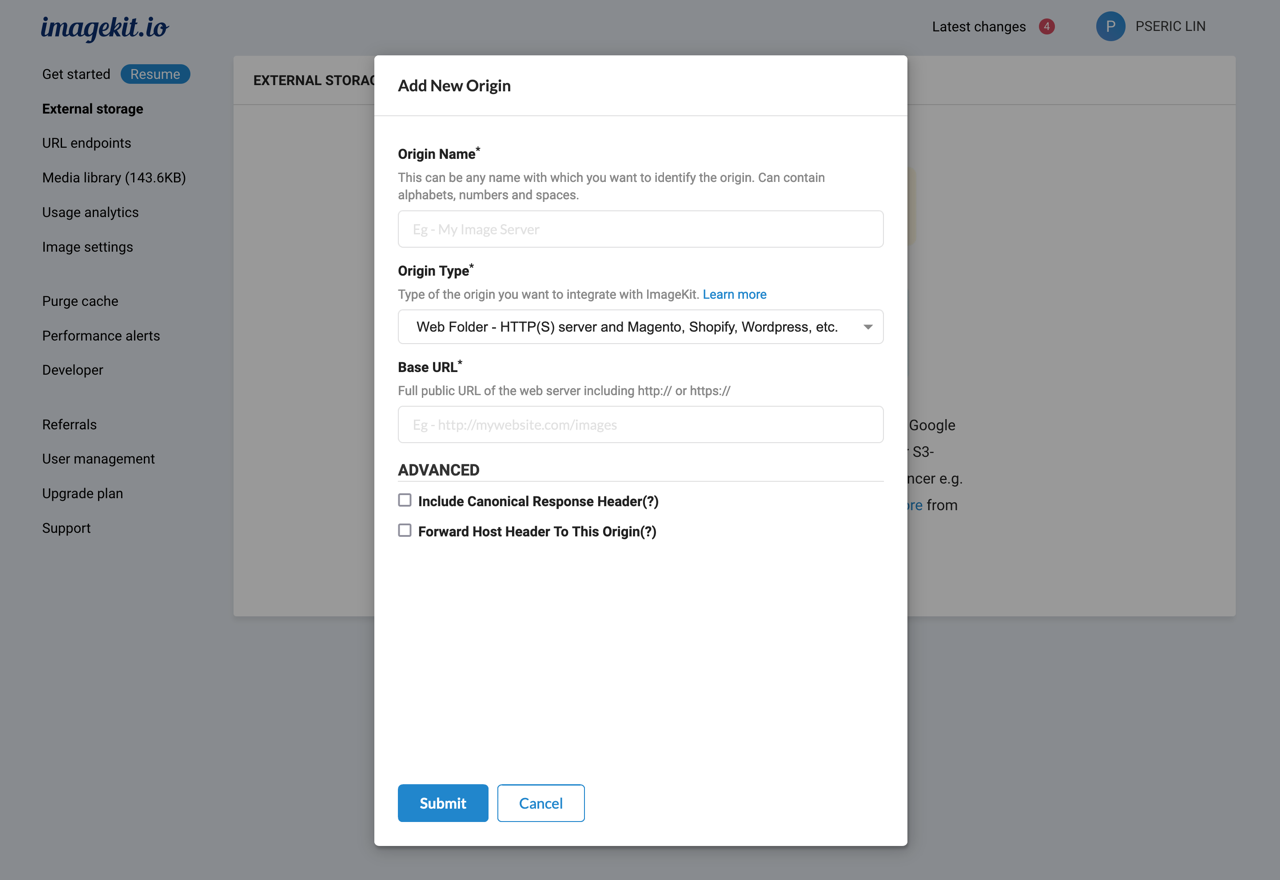
STEP 3
將外部空間新增後點選左側選單「URL endpoints」取得 ImageKit 預設網址。

STEP 4
返回使用者的 WordPress 控制台,先從「安裝外掛」功能搜尋 ImageKit 將官方開發、維護的外掛程式安裝到網站。
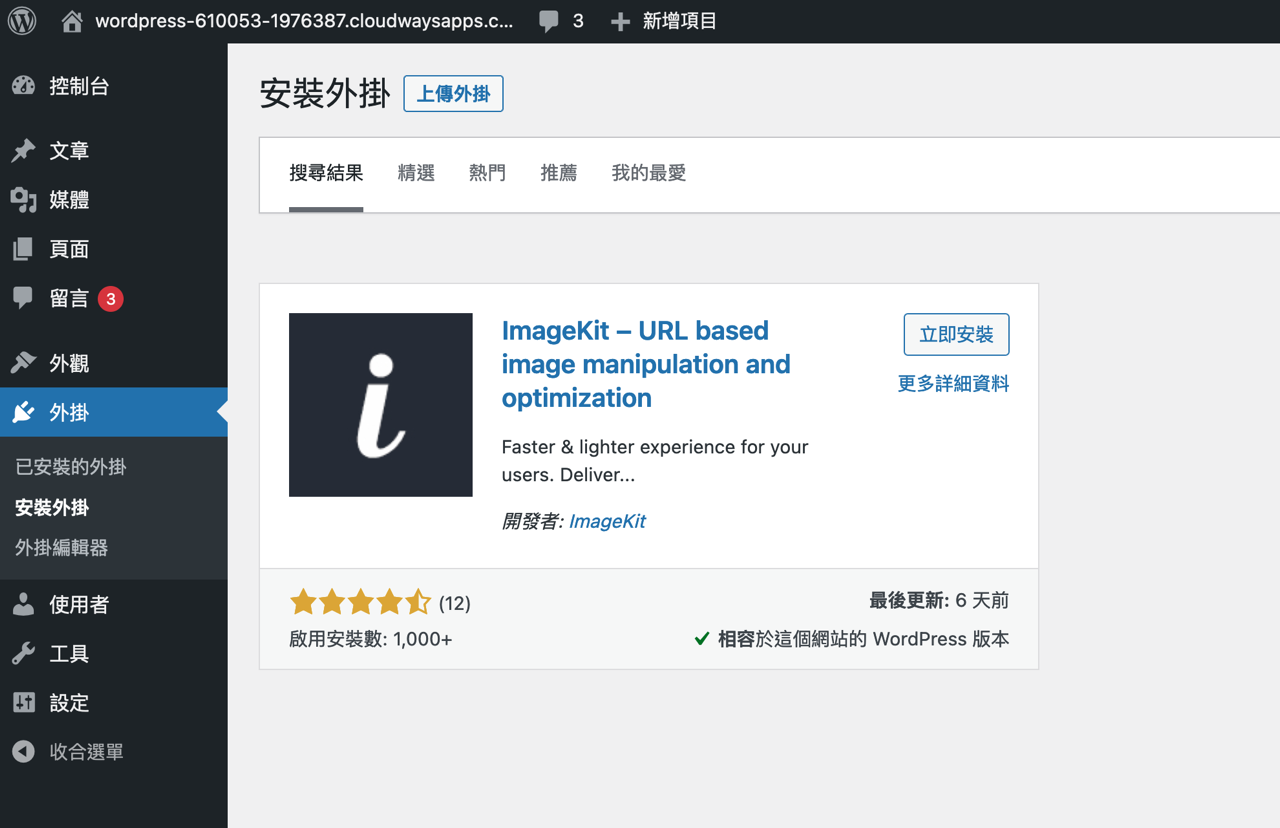
啟用外掛後從設定找到「ImageKit settings」設定頁面,將前一步驟取得的 URL endpoints 預設網址貼上,儲存後就完成最基礎的設定操作。
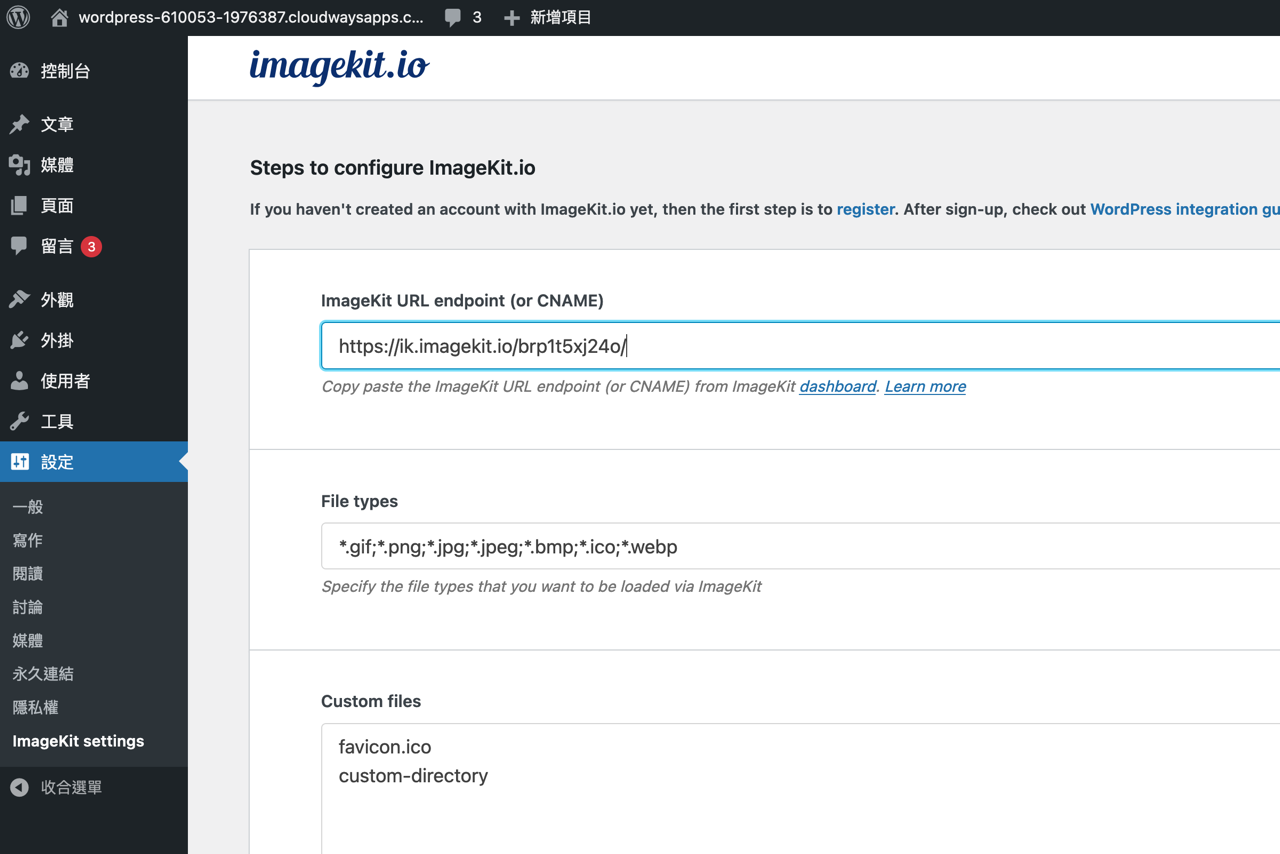
STEP 5
如果網站有使用快取(Cache)外掛,記得先將快取資料清除後才會看到效果。
在完成 ImageKit 與 WordPress 連結後圖片就會透過 ImageKit 伺服器最佳化、壓縮及分流加速,圖片路徑會變成 ImageKit 網址。從外掛設定頁面可調整要透過 ImageKit 進行處理的檔案類型(當然都是以圖片為主),也能自訂要壓縮、但是不在 WordPress 預設圖片路徑下的其他檔案。
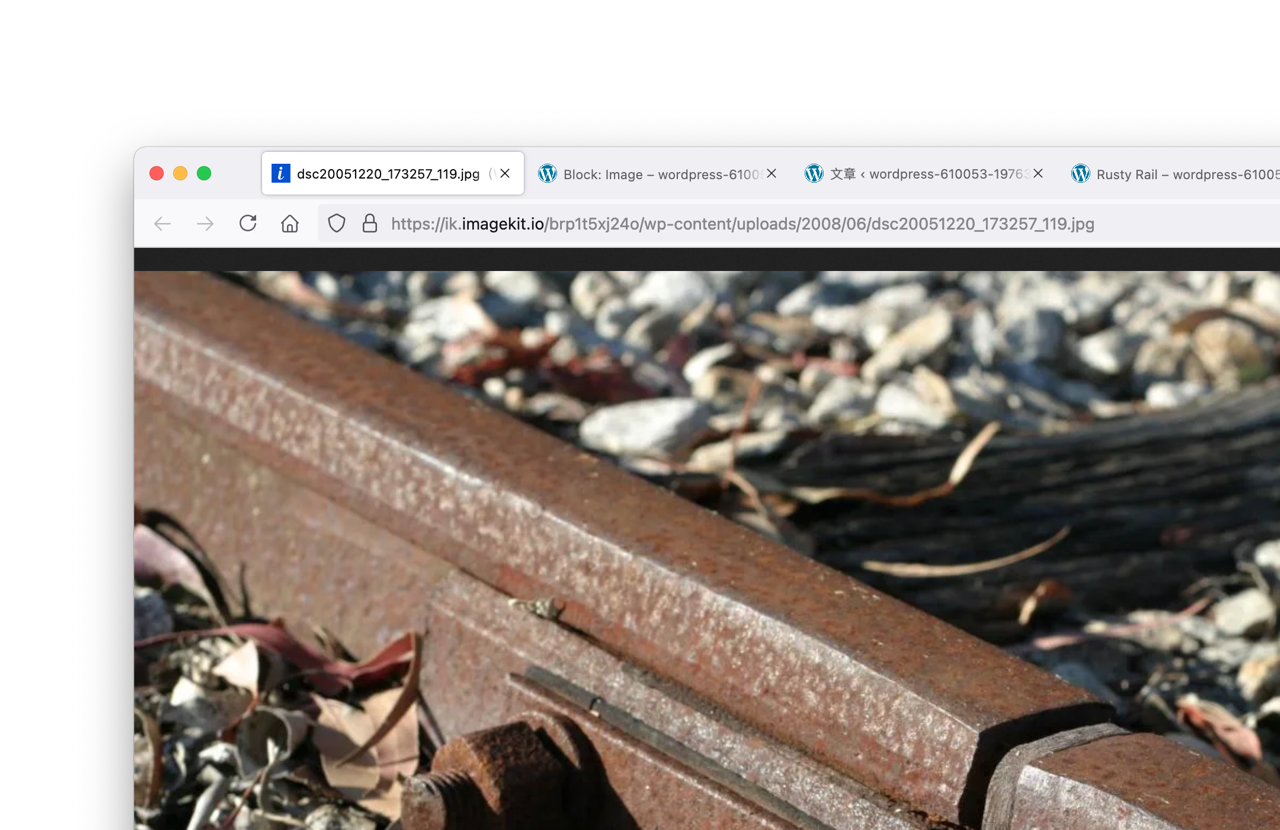
大部分的功能都在 ImageKit 控制台設定,不過預設情況已經將大部分使用者會用到的功能都打開(例如圖片最佳化、壓縮等等),如果需要可以自行研究一下,要注意的是 ImageKit 只有免費提供 20 GB 每月流量,但好處是不用先設定信用卡,不必擔心可能被扣款的問題。
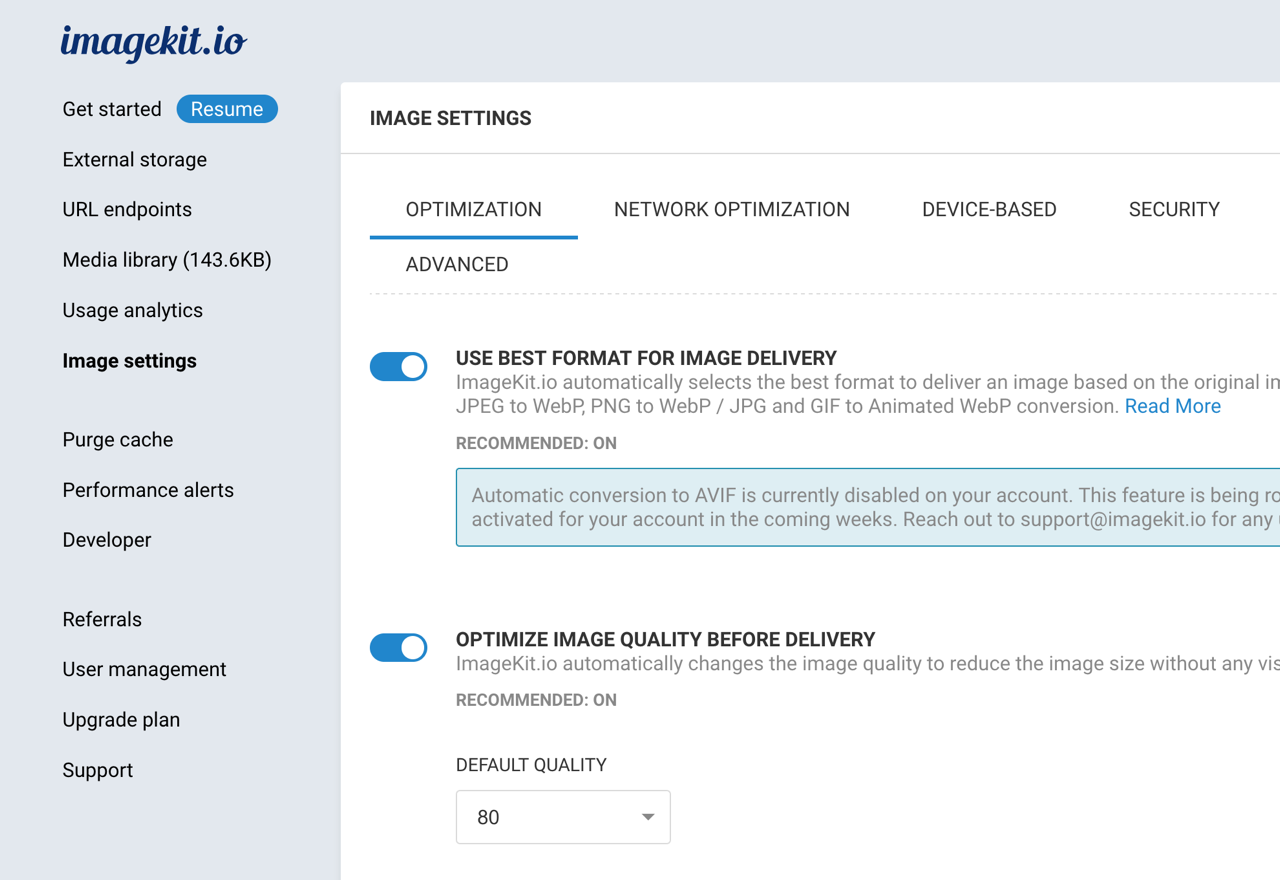
值得一試的三個理由:
- ImageKit 為網站進行圖片最佳化,遠端壓縮並縮小圖片容量
- 可以和 WordPress、Magento 及 Shopify 快速整合使用
- 免費方案提供 20 GB 容量和 20 GB 每月流量








